Win7系统怎么开启FTP服务 电脑使用FTP服务器的操作步骤
时间:2025-04-29 作者:游乐小编
在win7系统专业版中,ftp服务默认是关闭的。以下是如何在win7系统上启用并配置ftp服务的详细步骤。
启用FTP服务:
打开“开始”菜单,进入“控制面板”,然后选择“程序”,点击“打开或关闭Windows功能”。

创建FTP站点:
右键点击“计算机”,选择“管理”进入“计算机管理”窗口。展开“服务和应用程序”,点击“Internet信息服务(IIS)管理器”,然后右键点击“网站”,选择“添加FTP站点”。按照个人需求填写相关信息,完成后即可在窗口中看到新建的站点。

配置防火墙:
打开“控制面板”,选择“系统和安全”,然后点击“Windows 防火墙”,再选择“允许程序或功能通过Windows防火墙”。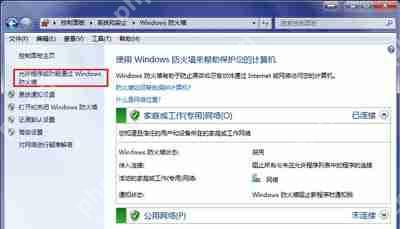


FTP常见问题解答:
Win7系统电脑如何建立FTP服务器Win7系统电脑如何使用FTP工具上传文件Win2003系统如何配置FTP服务器 FTP服务器设置教程
- 波斯王子3 Windows
- 705.3 MB 时间:06.25
相关攻略
更多 - 笔记本电脑光驱总是自动弹出的解决方法 05.01
- 夸克网页版在线进入 夸克浏览器官网入口网址 05.01
- 夸克浏览器在线网页版入口 夸克浏览器网页版在线进入 04.30
- XP系统IE浏览器图标不见了如何找回? 04.30
- Win10系统经常卡顿怎么办 Win10系统总是卡死的解决方法 04.30
- win 10系统如何安装 04.30
- win7如何进入安全模式_win7电脑进入安全模式的图文详细教程 04.30
- Windows 10新版17004推送:RS4分支、开始菜单UI调整 04.30
热门标签
热门推荐
更多 热门文章
更多 -

- 《哈利波特:魔法觉醒》守护神测试方法攻略
-
2022-09-17 13:04
手游攻略
-

- 大话西游手游冰封幻境最强攻略 冰封幻境解析
-
2022-05-08 21:12
手游攻略
-

- 黑人抬棺材专业团队跳舞
-
2022-07-30 08:06
八卦新闻
-

- 口袋妖怪金手指代码大全
-
2021-12-12 12:51
单机攻略
-

- 《巫师3》妓院升级心得
-
2021-12-16 01:00
单机攻略



















